Nasıl Onarılır: MTG Arena Hatası GetThreadContext Başarısız Oldu
Oyunlar / / August 05, 2021
İle karşılaşmanızın farklı nedenleri vardır. GetThreadContext Başarısız hata MTG Arena oyunu. Antivirüs veya ISS'nizin getirdiği kısıtlamalar nedeniyle ortaya çıkabilir ve ayrıca oyunun sisteminize yüklenmesindeki bir aksaklık nedeniyle de ortaya çıkabilir. Diğer zamanlarda GetThreadContext Başarısız hata sadece bazı çakışan uygulamalardan kaynaklanıyor olabilir, örneğin Faceit.
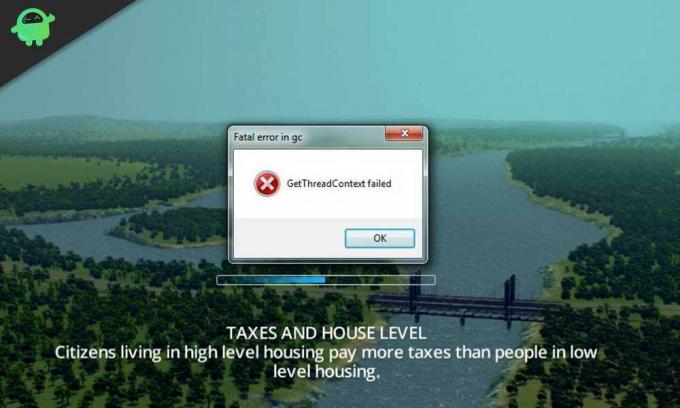
Bu makalede, "GetThreadContext Başarısız Oldu" hatasını nasıl düzeltebileceğinizi öğreneceksiniz. MTG Arena oyun. Bu yazıda önerilen düzeltmelerin belirli bir sırada olmadığını ve hata sizin için çözülene kadar bunları tek tek deneyebileceğinizi unutmayın.

İçindekiler
-
1 MTG Arena'da GetThreadContext Başarısız Hatasını Düzeltme
- 1.1 Faceit gibi Çakışan Uygulamaları Kaldırma
- 1.2 Çoklu GPU'lar için Tek Çıkışı Devre Dışı Bırak
- 1.3 Farklı bir Ağ deneyin
- 1.4 Windows için DEP özelliğini devre dışı bırakın
- 1.5 Antivirüs ve Güvenlik Duvarı ayarlarını değiştirin
- 1.6 İndirme Güncellemelerini Yeniden Başlatın
MTG Arena'da GetThreadContext Başarısız Hatasını Düzeltme
Faceit gibi Çakışan Uygulamaları Kaldırma
Oyunların yanı sıra birçok oyuncu, hile karşıtı bir uygulama olarak Faceit kullanımını kullanır. Bazen Faceit, MTG Arena gibi oyunlarla çakışan bir uygulama olduğunu kanıtlayabilir ve bu, "GetThreadContext Başarısız" hatasına yol açabilir. Faceit'i veya başka herhangi bir hile önleme uygulamasını kaldırmak, sorunu çözmeye yardımcı olabilir.
- Oyunu kapat.
- Ayarlar penceresini açın ve Uygulamalar'ı seçin.
- Faceit'i uygulamalar listesinde bulun ve uygulamaya tıklayarak genişletin.
- "Kaldır" ı tıklayın ve kaldırma işleminin tamamlanmasını bekleyin.
- Bilgisayarınızı yeniden başlatın ve MTG Arena oyununuzda "GetThreadContext Başarısız" hatasının düzeltilip düzeltilmediğini kontrol edin.
Çoklu GPU'lar için Tek Çıkışı Devre Dışı Bırak
Çoklu GPU teknolojilerinin MTG Arena oyunlarıyla çakıştığı bilinmektedir ve bu, oyuncuların "GetThreadContext Başarısız" hatasıyla karşılaşmasına neden olabilir. SLI (NVIDIA için) ve CrossFire (AMD için) gibi çoklu GPU'lar için tek çıkış özelliklerinin devre dışı bırakılması sorunun çözülmesine yardımcı olabilir.
NVIDIA (SLI) için
- NVIDIA Kontrol Panelini bulun ve açın.
- "3D Ayarları" seçeneğini genişletin ve "SLI, Surround, PhysX'i Yapılandır" ı seçin.
- "SLI'yı Devre Dışı Bırak" seçeneğini işaretleyin.
AMD için (CrossFire)
- AMD Kontrol Panelini bulun ve açın.
- Yer imleri bölümünde "Performans" a gidin ve bu seçeneği genişletin.
- “AMD CrossFireX” e tıklayın ve sağdaki seçeneklerden “AMD CrossFireX'i Devre Dışı Bırak” seçeneğini seçin.
Çoklu GPU'lar için tek çıkış özelliklerini devre dışı bıraktıktan sonra, MTG Arena oyununuzu yeniden başlatın ve "GetThreadContext Başarısız" hatasının çözülüp çözülmediğini kontrol edin.
Farklı bir Ağ deneyin
Kullanıcıları korumak ve web sitesi trafiğini kontrol etmek amacıyla, internet servis sağlayıcıları (İSS'ler) farklı stratejiler kullanırlar ancak bunlar önlemler bazen MTG Arena oyununun çalışması için gerekli olan temel bir kaynağı engelleyerek "GetThreadContext Başarısız ”hatası.
Bu durumda yapabileceğiniz şey, oyunu kapatmak ve PC'nizi mevcut ağdan ayırmaktır. Farklı bir ağa bağlanın ve hatanın giderilip giderilmediğini görmek için oyunu başlatın.
Alternatif olarak, ISS'niz tarafından uygulanan kısıtlamaları atlamak için bir VPN kullanabilir ve hatanın düzeltilip düzeltilmediğini kontrol etmek için oyunu tekrar başlatabilirsiniz.
Windows için DEP özelliğini devre dışı bırakın
Veri Yürütme Engellemesi, Windows sistemlerini virüsler ve benzeri tehditlerden korumaya yardımcı olan bir Windows güvenlik özelliğidir. Bu yararlı bir Windows özelliği olsa da, MTG Arena oyunundaki “GetThreadContext Başarısız” hatasına yol açabilecek hatalardan muhtemelen sorumlu olduğu kanıtlanmıştır. Yapabileceğiniz şey, MTG Arena'nızı DEP hizmetinden çıkarmak veya özelliği devre dışı bırakmaktır.
Ancak, bu düzeltmenin Windows sisteminizi virüsler ve benzeri tehditlere karşı savunmasız hale getirme riskiyle birlikte geldiğini unutmayın.
- MTG Arena uygulamasını kapatın ve onunla ilgili tüm süreçleri görev yöneticisinde sonlandırın.
- Kontrol Panelini başlatın, gidin ve "Sistem" i seçin.
- Sistem penceresinde, "Gelişmiş sistem ayarları" nı seçin.
- Gelişmiş sekmesinde, "Performans" bölümünün altındaki "Ayarlar" ı tıklayın. Bu, "Performans Seçenekleri" penceresini açar.
- Veri Yürütme Engelleme sekmesine gidin ve "Seçtiklerim dışındaki tüm programlar ve hizmetler için DEP'yi aç" seçeneğini seçin.
- MTG Arena'yı listeden çıkarmaya devam edin.
Bunu yaptıktan sonra, hatanın giderilip giderilmediğini kontrol etmek için MTG Arena oyununu tekrar başlatabilirsiniz. “GetThreadContext Başarısız” hatası devam ederse, DEP özelliğini tamamen devre dışı bırakmaya devam etmelisiniz. Windows için DEP özelliğini devre dışı bırakmak için aşağıdaki adımları izleyin.
- Klavyenizdeki Windows tuşu + X'e basın ve açılan seçeneklerden duruma göre Komut İstemi (Yönetici) veya Windows Powershell'i (Yönetici) seçin.
-
Komut istemi penceresine şu komutu yazın:
bcdedit.exe / set {current} nx AlwaysOffve Enter tuşuna basın. - Bilgisayarınızı yeniden başlatın ve sorunun çözülüp çözülmediğini görmek için MTG Arena oyununu başlatın.
DEP özelliğini yeniden etkinleştirmeniz gerekirse, aynı adımları izleyin ve "Herzaman kapalı" ile "Her zaman" komut isteminde.
Antivirüs ve Güvenlik Duvarı ayarlarını değiştirin
Bu, kişisel bilgisayarınızı virüsler, truva atları ve benzerleri gibi tehditlerin neden olduğu hasar riskine maruz bırakma pahasına deneyeceğiniz başka bir çözümdür. Antivirüs ayarlarınızın yanı sıra Windows Güvenlik Duvarı ayarlarınızı değiştirmek, bazen MTG Arena'da "GetThreadContext Başarısız" hatası, bu yüzden bu riski almak isteyebilirsiniz.
- Antivirüs ve Güvenlik Duvarınızı devre dışı bırakarak başlayabilirsiniz. MTG Arena’nın ilgili dosyalarından herhangi birinin antivirüs // güvenlik duvarınızın karantina ayarlarında olup olmadığını kontrol edin. Durum buysa, bu dosyaları orijinal konumlarına geri yükleyin.
- MTG Arena'yı başlatın ve "GetThreadContext Başarısız" hatasının düzeltilip düzeltilmediğini kontrol edin.
- Ayrıca oyunu ve tüm kurulum klasörünü Antivirüs / Güvenlik Duvarınızın istisna listesine eklemeyi de seçebilirsiniz.
- MTG Arena'yı başlatın ve "GetThreadContext Başarısız" hatasının düzeltilip düzeltilmediğini kontrol edin.
-
Antivirüs / Güvenlik Duvarınızda yukarıdaki ayarlamalar yine de sorunu çözmüyorsa, bunları özel yapabilirsiniz "GetThreadContext Başarısız" sorununu çözmeye yardımcı olmak için birçok MTG Arena oyuncusu tarafından işe yaradığı kanıtlanmış değişiklikler hata.
- İçin dur kullanıcılar: Ayarlar menüsünü açın ve "Sorun Giderme" yi bulun. "Sorun Giderme" seçeneklerinde, "Donanım destekli sanallaştırmayı etkinleştir" seçeneğinin işaretini kaldırın. Bilgisayarınızı yeniden başlatın ve sorunun çözülüp çözülmediğini kontrol etmek için MTG Arena'yı bir kez daha başlatın.
- İçin Kaspersky kullanıcılar: Uygulamada "Uygulama etkinliği" ne gidin ve MTG Arena ile ilgili tüm süreçleri ve Unity'yi "Güvenilir" olarak ekleyin. Bilgisayarınızı yeniden başlatın ve sorunun çözülüp çözülmediğini kontrol etmek için MTG Arena'yı bir kez daha başlatın.
- Diğer tüm Antivirüs uygulamaları için tek yapmanız gereken antivirüs ayarlarını varsayılan ayarlara döndürmek ve ardındanbilgisayarınızı yeniden başlatın ve sorunun çözülüp çözülmediğini kontrol etmek için MTG Arena'yı bir kez daha başlatın.
İndirme Güncellemelerini Yeniden Başlatın
Son olarak, listede en az değil, MTG Arena için güncelleme indirmelerini basitçe yeniden başlatabilirsiniz. "GetThreadContext Başarısız" hatası bazen iletişimdeki / uygulamadaki bazı geçici aksaklıklardan kaynaklanabilir oyunun modülleri.
Oyunu kapatın ve bunu normal şekilde yapamazsanız Alt + F4 tuşlarına basarak oyunu zorla kapatmaktan korkmayın. Ardından oyunu başlatın ve indirmeye başlayın, kaldığınız yerden devam etmesi bekleniyor.
İndirme işlemi “GetThreadContext Başarısız” hatası devam ederek tekrar donarsa, oyunu kapatın ve sorun çözülene kadar işlemi birkaç kez daha tekrarlayın. Bazı kullanıcılar, bu yöntemin 10. denemelerinde veya daha sonra faydalı olduğunu iddia ediyor, bu yüzden çok erken pes etmeyin.
Umarız bu yazıda tartışılan düzeltmelerden biri Magic: The Gathering Arena'daki "GetThreadContext Başarısız" hatasını çözmenize yardımcı olabilir. Yukarıda listelenen yöntemlerden hangisinin size yardımcı olduğunu diğer kullanıcılarla paylaşmaktan çekinmeyin.



